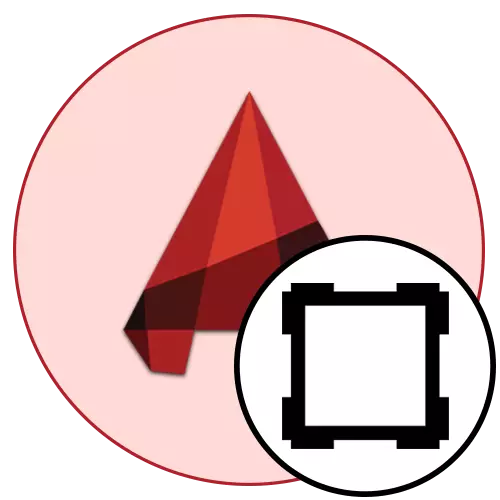
Idan an ƙirƙiri zane a cikin Autocad don dalilai na aiki, kasancewar kan takardar tsarin kusan a cikin dukkan lokuta ya zama dole. Ba wai kawai yana kafa gefuna zane ba, akwai kuma daban-daban tubalan tare da babban da kuma karin bayani game da aikin. Yawancin lokaci, masu amfani lokacin yin ɗawainiyar samun tsarin da aka shirya ko kuma kuna buƙatar saukar da ƙirar data kasance wanda GOST. A yau muna son nuna yadda ake ƙara da saita irin wannan tsarin bayan saukewa.
Sanya kuma saita firam a cikin Autocad
Lura cewa wannan kayan zai sadaukar da kai don daidaita firam ɗin da aka sauke. Idan kuna son ƙirƙirar shi kanku, kawai zaku buƙaci shirya toshewar da ta dace wanda ya ƙunshi na asali rectangles. Wannan aikin ba ya bukatar ƙarin bayani, kuma duk bayanan da za ku samu a wasu kayan ta hanyar juyawa da ke ƙasa.Kara karantawa:
Yadda ake ƙirƙirar toshe a cikin Autocad
Tubalan tsauri a cikin Autocad
Kirkirar da aka haɗa a Autocad
Ƙirƙirar Chamfer a Autocad
Mataki na 1: Matsar da abin da aka sauke a cikin zane
Mataki na farko shine matsar da firam zuwa zane, wanda shine a zahiri dannawa. Don fara, matsar da fayil ɗin tare da firam ɗin zuwa ga ajiya na gida ko sauke shi daga tushe samu.
- Yawancin lokaci ana adana fayiloli a cikin adana kayayyaki, don haka ja su a kowane wuri mai dacewa a kwamfutarka.
- Je zuwa wurin da aka ajiye fayil ɗin, kuma ja shi zuwa Autocad.
- Sanya shi zuwa zane ta zaɓi mafi kyawun wuri.
- Yi amfani da alwatika mai launin shuɗi a kan firam ɗin toshe don ya canza girman sa da sauri.
- Tabbas, wannan saitin ba na yanzu ba ne a ko'ina, amma a mafi yawan lokuta ana samun shi, kuma zaka iya zaɓar cikakken tsarin daidaitaccen tsari.
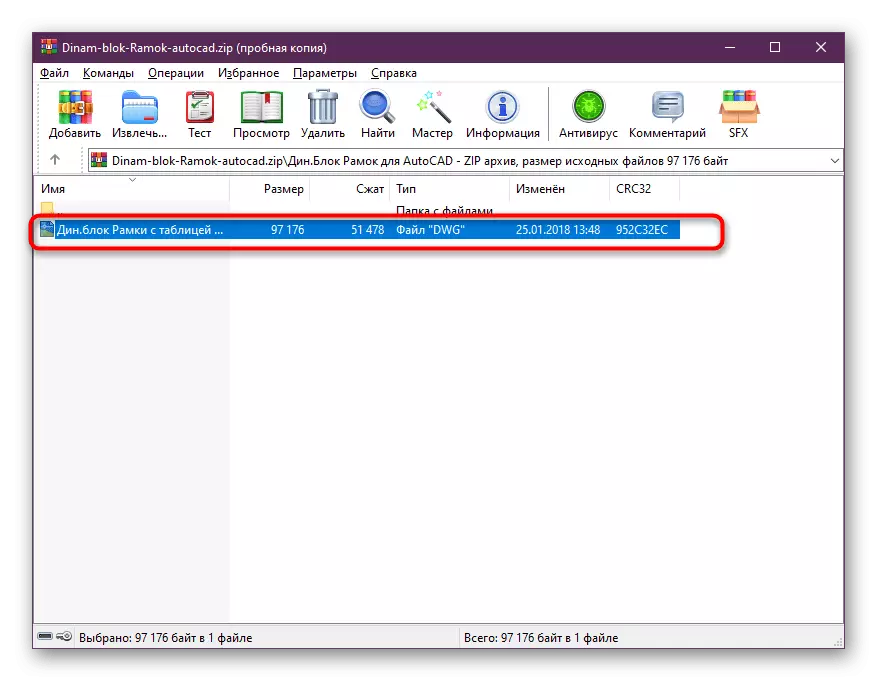
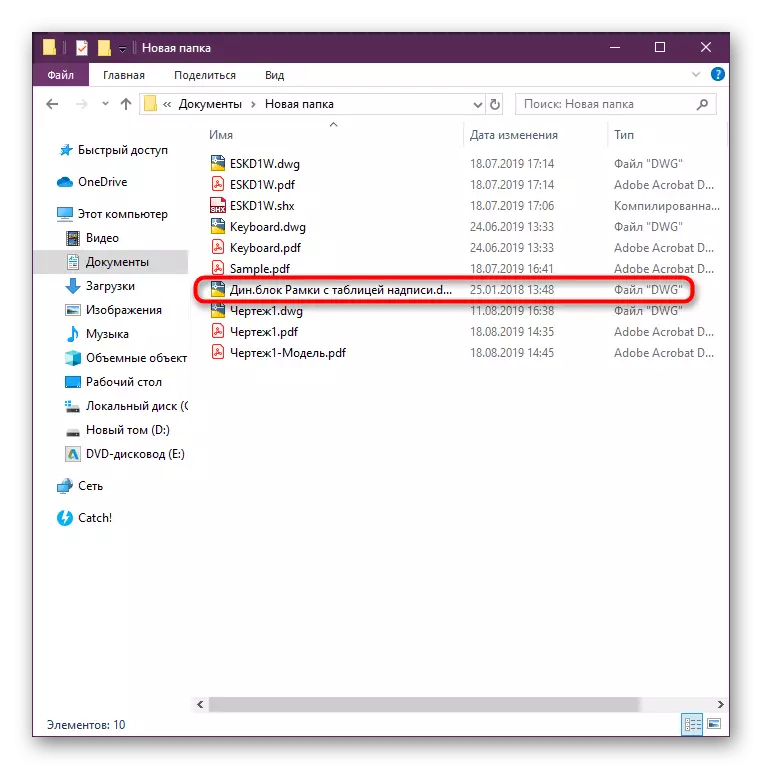
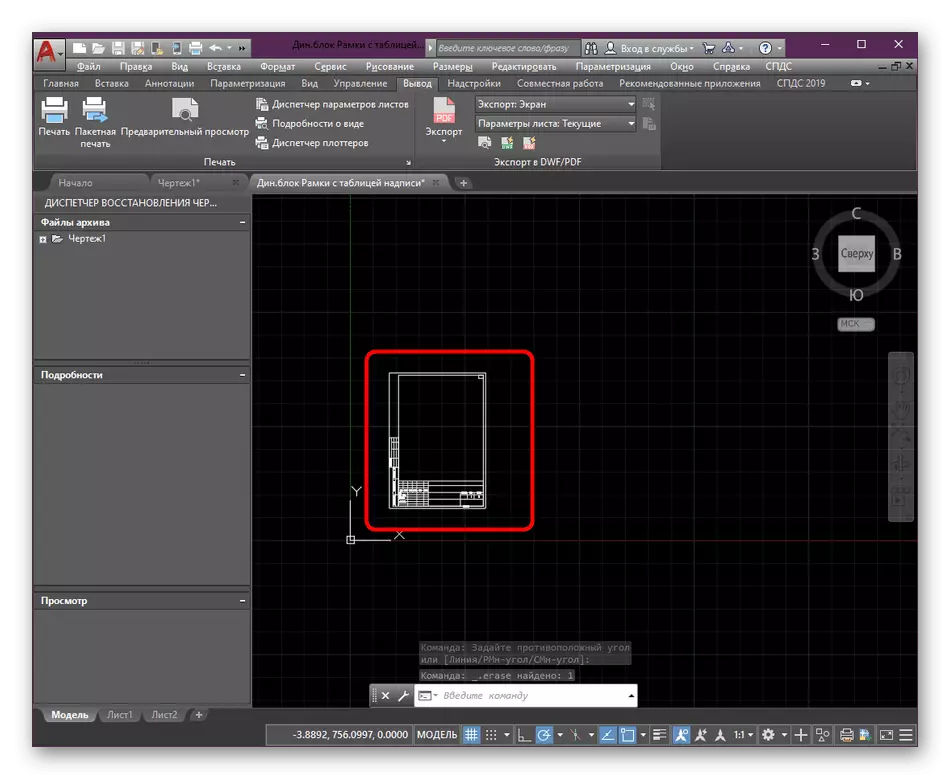
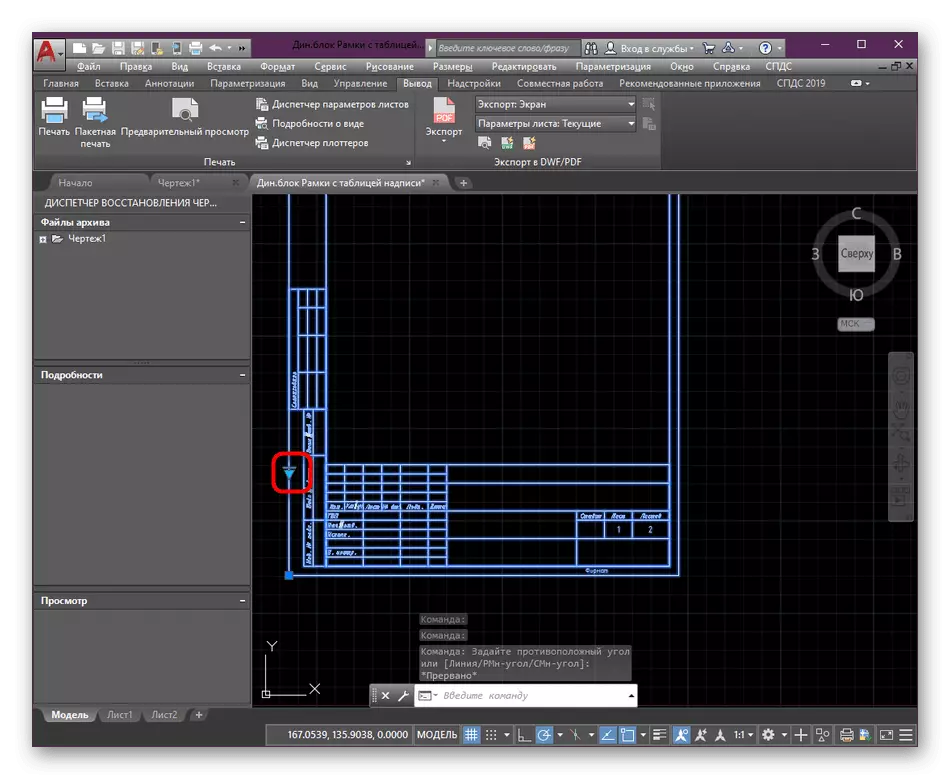
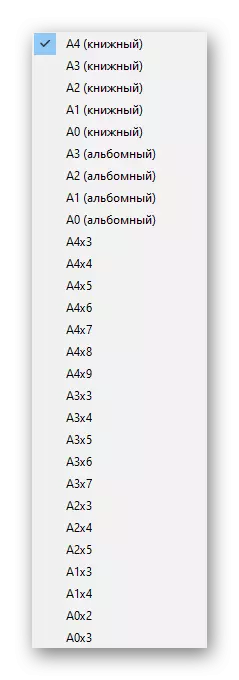
Haka kuma, an sanya kowane tsari idan tsarin sa yana goyan bayan tsarin sa. Ana rarraba waɗannan fayiloli a cikin Dwg, don haka babu matsaloli da yakamata a faruwa tare da budewa.
Mataki na 2: Tabbatar da Tsarin Abubuwan
Ta hanyar tsoho, kowane firam ya ƙunshi wasu adadin sigogi da rubutun da aka yi a kowane salon. Duk wannan ya dogara da irin fayil ɗin da za a ba ku ko kuma saukar da kanku. Koyaya, bayan buɗe shi a cikin Autocad, firam na iya zama ta kowace hanya don shirya. Don fara da, daidaita font a ƙarƙashin aikinku:
- A cikin shafin "gida", nemo "fursunoni" kuma tura shi.
- A cikin salon font zaku ga maɓallin ƙara "salon rubutu".
- Yanzu a yanzu za a bayyana a inda zaku iya shirya kowane salon data kasance akan aikin yayin da kake ganin ya zama dole.
- Bayan amfani da dukkan canje-canje, ya zama dole a sake bugun zane don cewa za a nuna komai daidai. Don yin wannan, a cikin umarnin umarni, rubuta kalmar regen sa latsa Shigar.
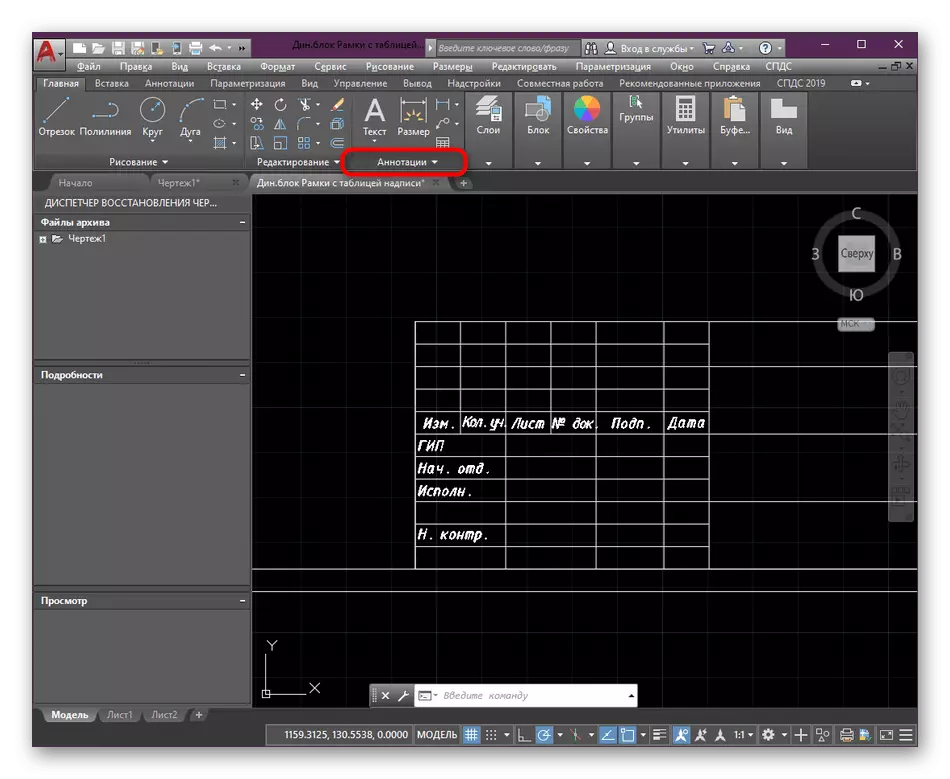
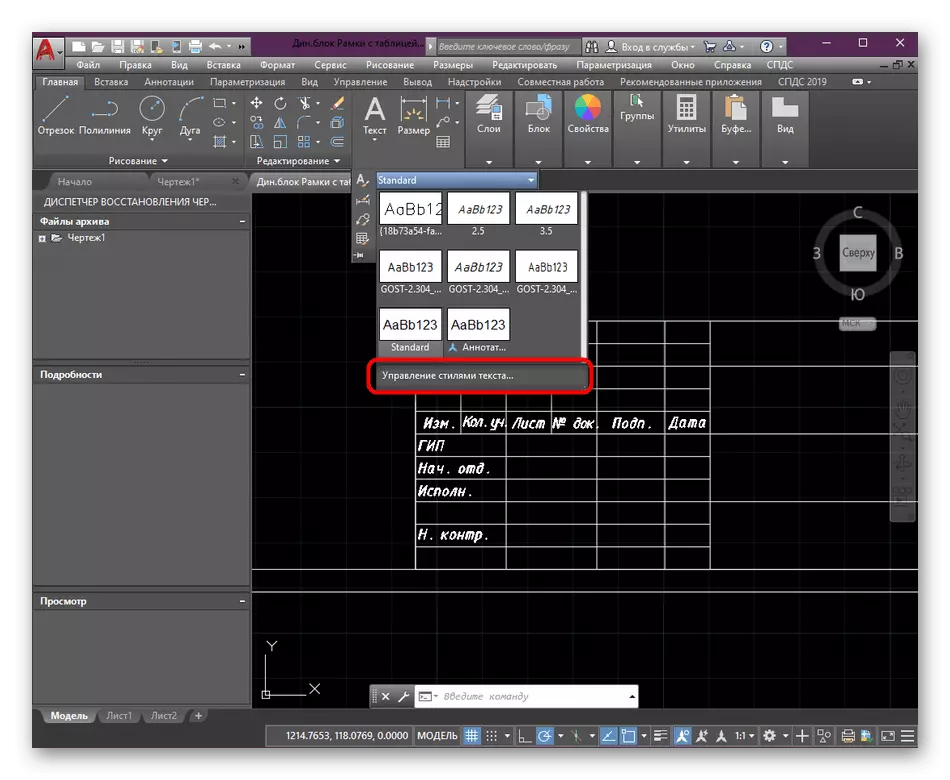
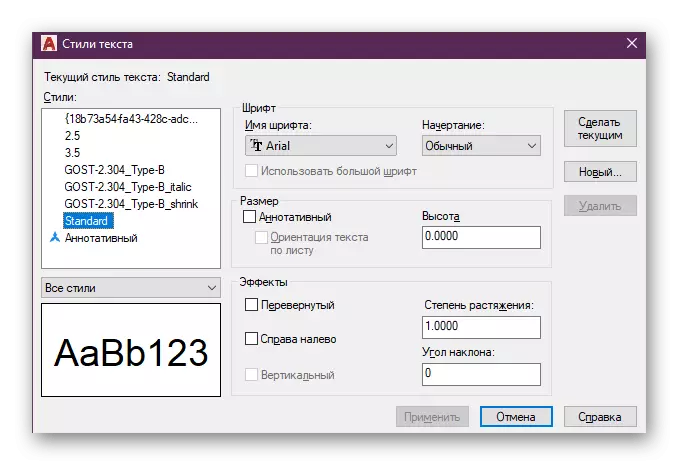
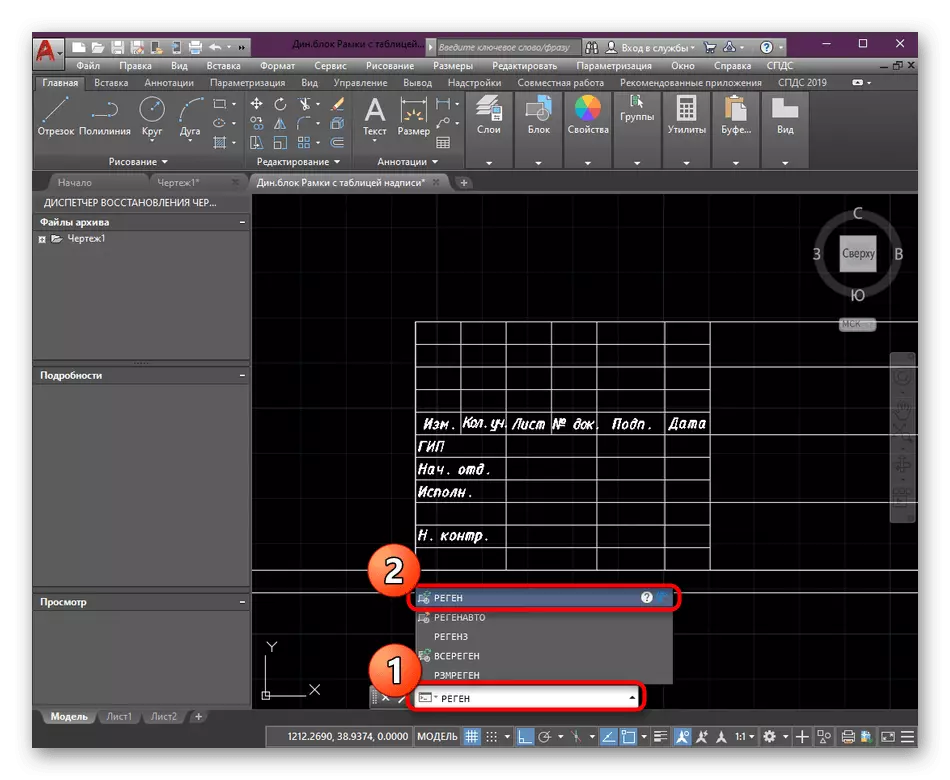
Editing, share ko ƙara ko ƙara sigogi na yanzu an sanya shi mafi wahala, saboda wannan za ku je "editan toshe" kuma ku kira wani kwamiti na musamman. Koyaya, bayan sananniya da ƙaramin koyarwa, samfurin wannan aikin zai zama mafi fahimta.
- Haskaka da firam ta danna kan shi sau ɗaya lkm.
- Na gaba, danna maɓallin linzamin kwamfuta da dama kuma a cikin menu na mahallin da ke buɗe, zaɓi "Tuba Editan".
- Jira kayan aiki don farawa, inda a cikin tef, faɗaɗa kayan aikin iko.
- Zaɓi samfurin "sigogi" don nuna wannan kwamitin.
- Zai bayyana a kanta duk halayen da sigogi waɗanda za a iya sake suna, ƙara dabi'u, saka sigogi masu alaƙa ko an cire su kwata-kwata.
- Share da ƙara sifofin yana faruwa ta danna kan maballin musamman da aka tsara musamman a saman kwamitin.
- Bayan kammala canje-canje na toshe, rufe editan, tabbatar tabbatar da tabbatar da ajiya na canje-canje.
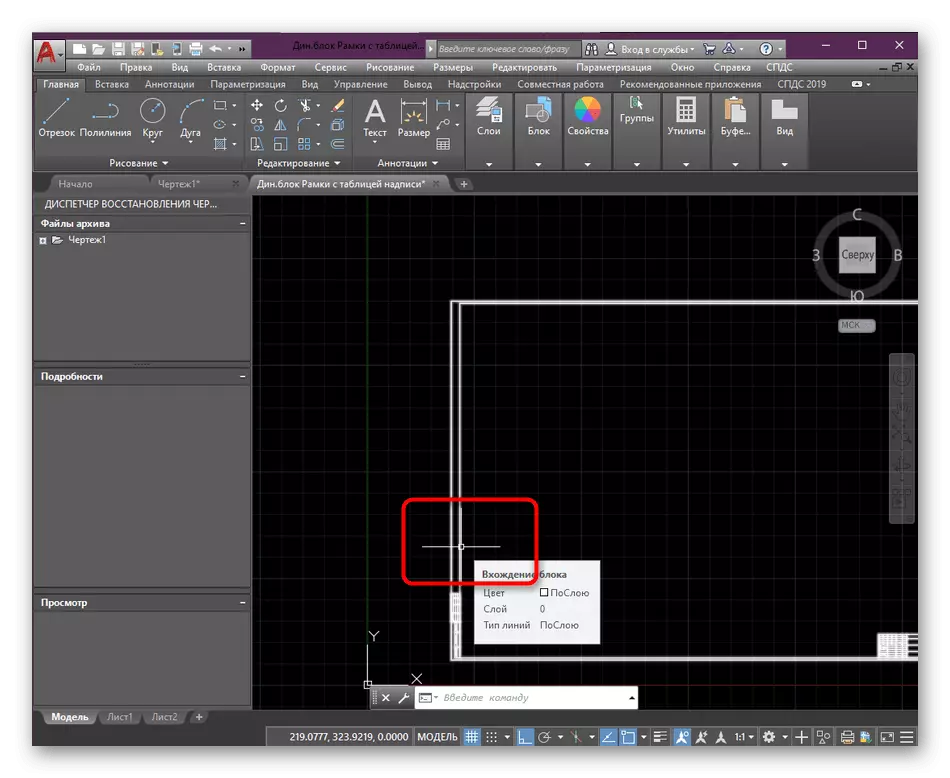
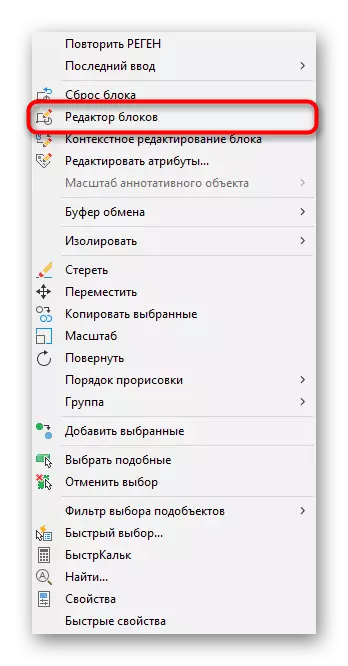
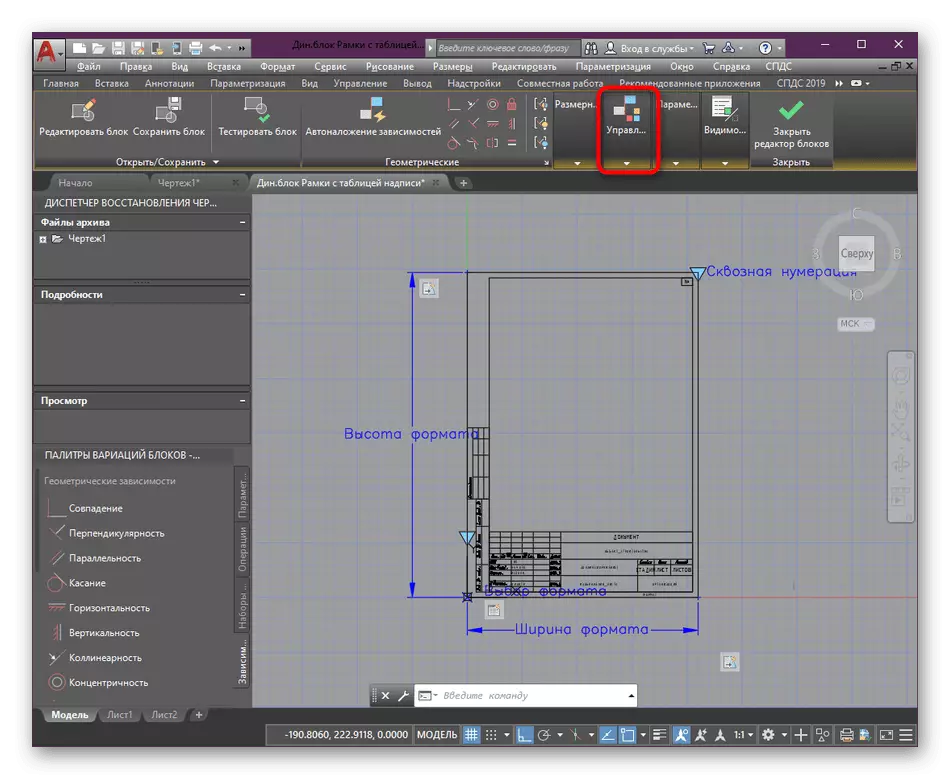
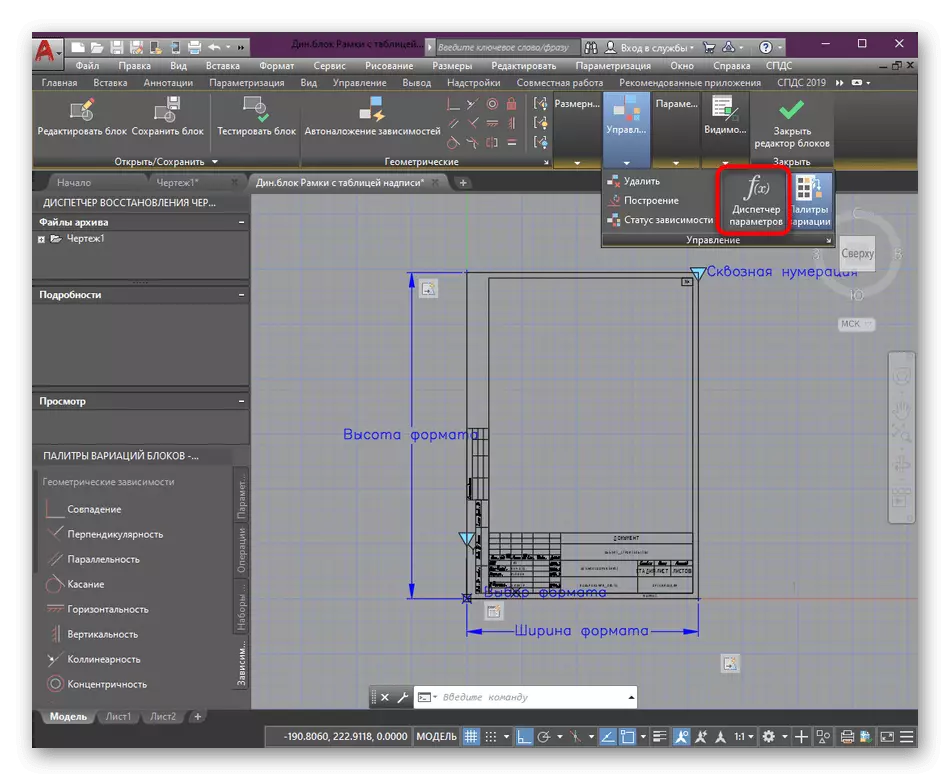
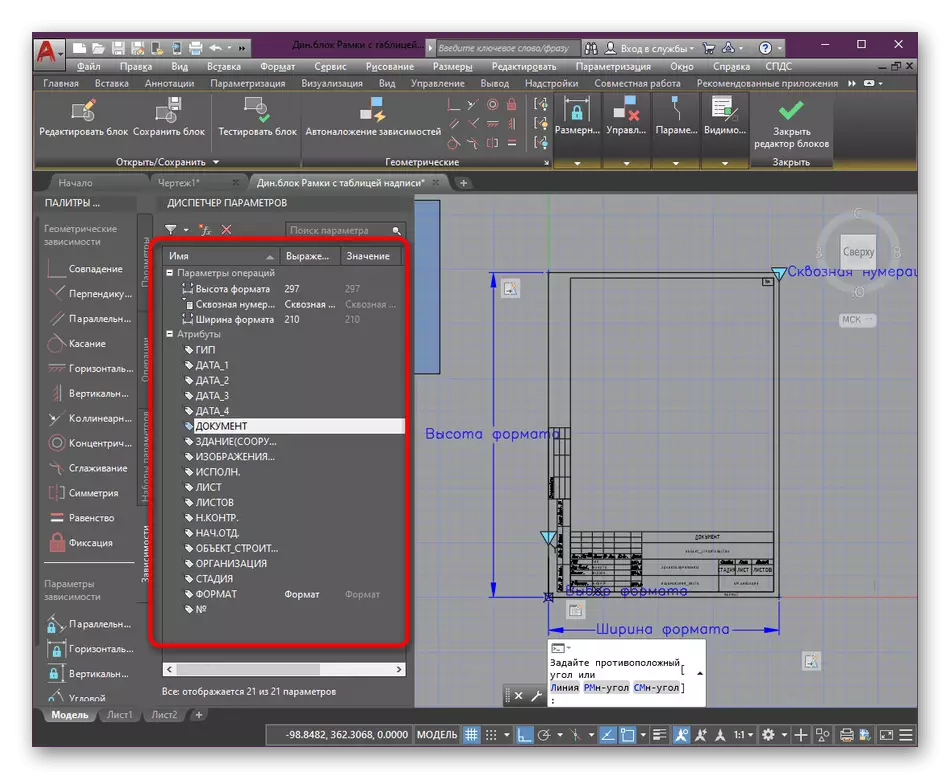
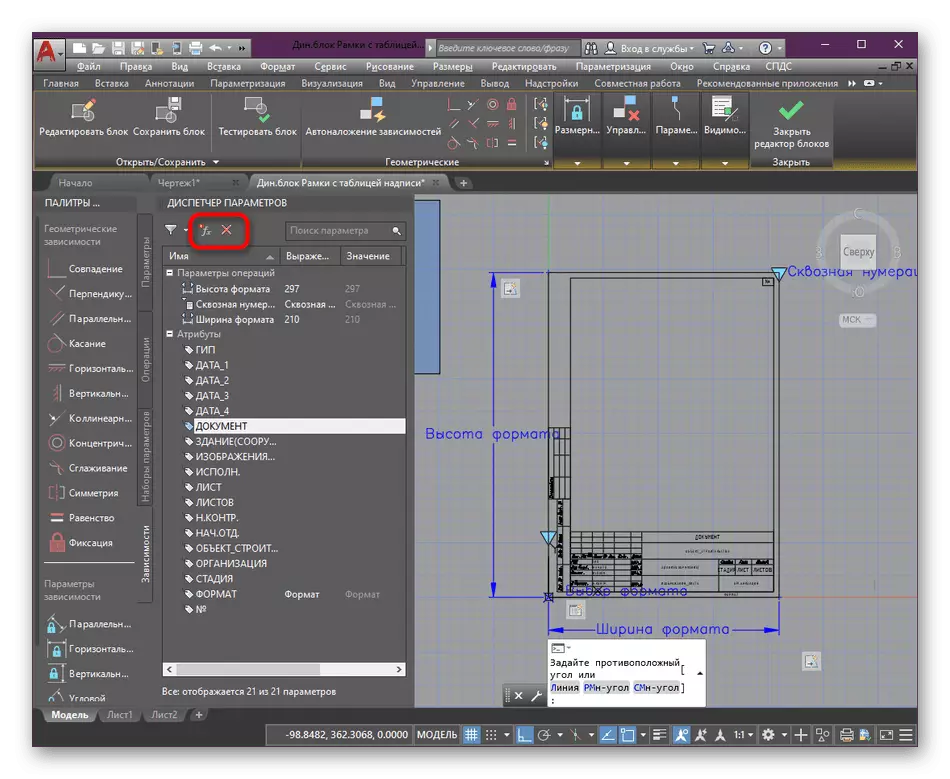
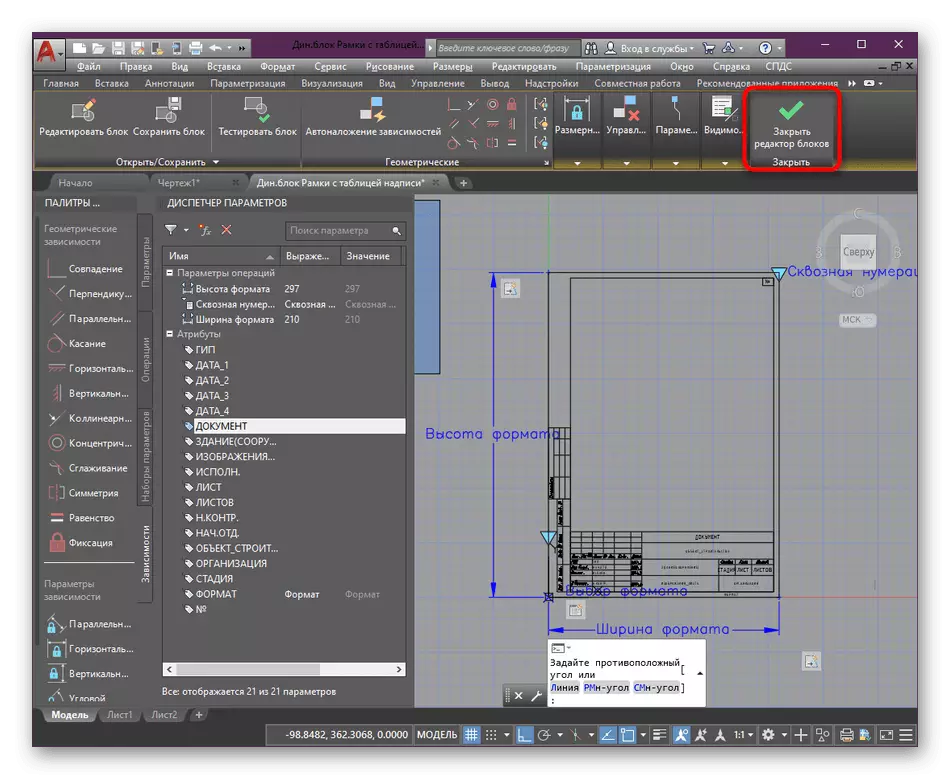
Mataki na 3: Darajojin halayen
Ga kowane firam, mai amfani yana bayyana wasu ƙimar don halaye waɗanda ke nuna aikin. Wannan ya hada da sunaye, kwanakin, zanen gado, kowane dabi'u da sauran bayanan. Shirya irin waɗannan dabi'u a kan abin da ya rigaya dattawa mai sauƙi yana da sauƙin:
- Danna sau biyu a maɓallin linzamin kwamfuta na hagu don buɗe edita.
- A cikin sa taga da ake so, zaɓi kuma shigar da haruffa masu mahimmanci a filin "darajar".
- Idan kana buƙatar zaɓar wani gyara firam, kawai danna "Zaɓi Block".
- A cikin Wurin Wurin, saka abun da kake son gyara gaba.
- Ina kuma so in lura cewa a cikin "toshe sifa mai kafa" taga, akwai wani shafin da ake kira "sigogi rubutu". A ciki, zaku iya canza salon font game da wannan ƙa'idar kamar yadda aka nuna a baya, amma tare da wasu iyakoki.
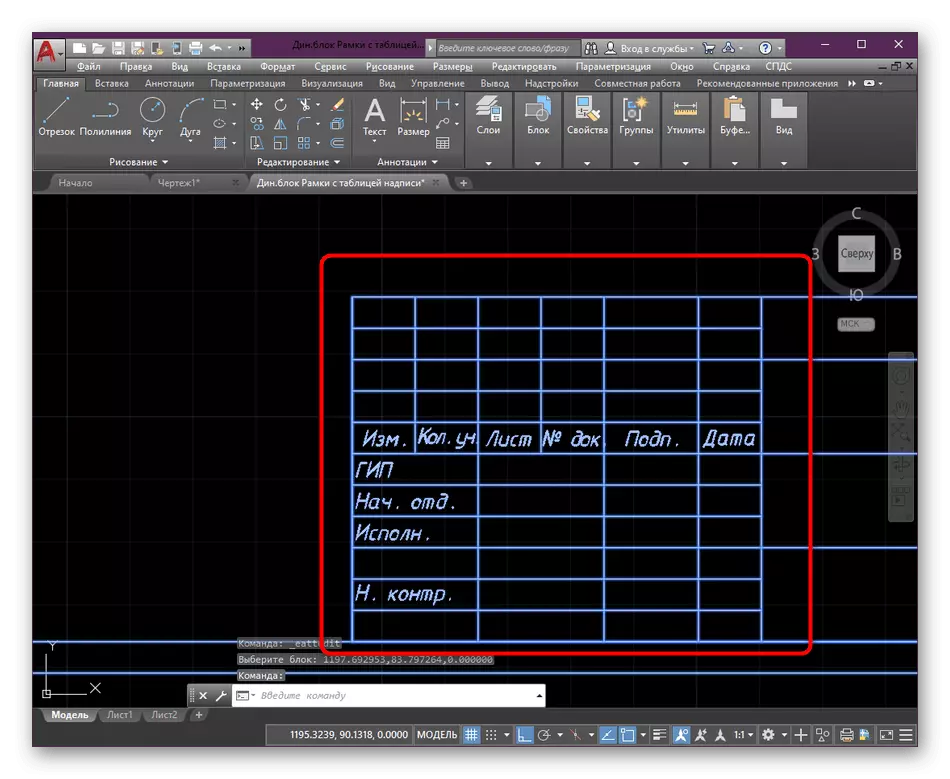
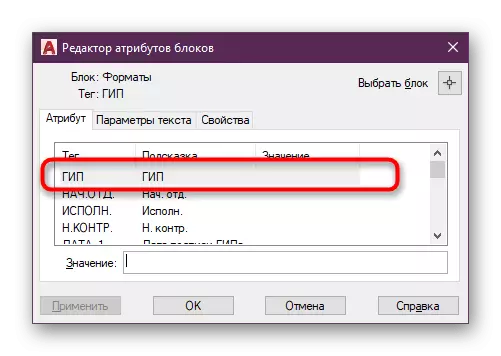
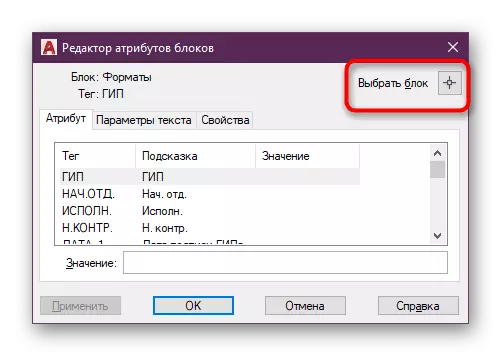
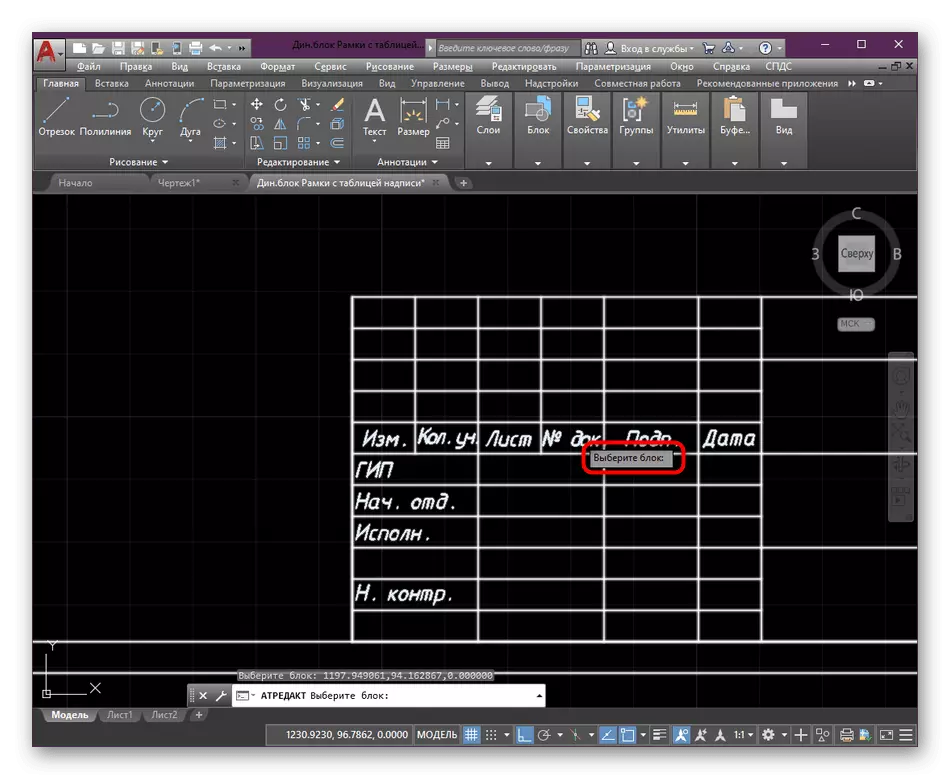
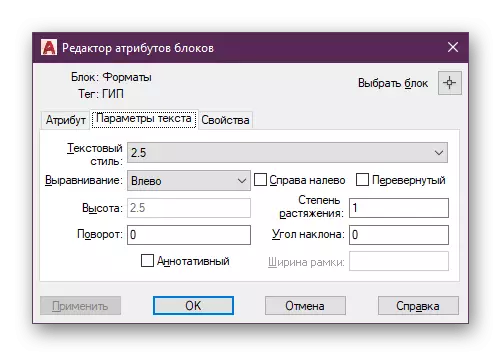
Wannan yana da sauƙi, an tsara tsarin daidaitaccen tsarin don buƙatun mai amfani. Bayan sanya dukkan dabi'un, za a nuna su a cikin filayen masu dacewa a cikin zane kuma zasu taimaka wa waɗancan bayanan da zasuyi aiki tare, don samun duk bayanan da zasu zama dole.
Mataki na 4: Kwafa fashin kan takardar
Kamar yadda ka sani, ƙirar da kuma karin buga zane yana faruwa a cikin "takardar". Anan mai amfani ya kafa tsarin takarda, yana ƙara wasu abubuwa da kayan aiki suna amfani da ƙarin sigogi. Yanzu kuma ba za mu zauna a kai ba, mu kuma yi magana game da canja wurin firam don kara nuna shi yayin bugawa.
- Don fara da, saka tsari da ya dace ta shirya shinge mai tsauri.
- Danna firam ɗin PCM kuma a cikin menu Menu na Menu na Menu akan allon allon ta zaɓar "kwafa". Za'a iya yin wannan matakin ta hanyar riƙe haɗin Ctrl + C.
- Sa'an nan je zuwa shafin shafin inda kake son sanya firam.
- Anan, latsa Ctrl + V don saka firam-firam. Zaɓi wuri mai dacewa ta hanyar tantance batun shigarwar.
- Yanzu zaku iya ci gaba zuwa cikakkiyar cikakkiyar wurin abubuwan ko kuma nan da nan aika da ƙayyadadden zane don bugawa.
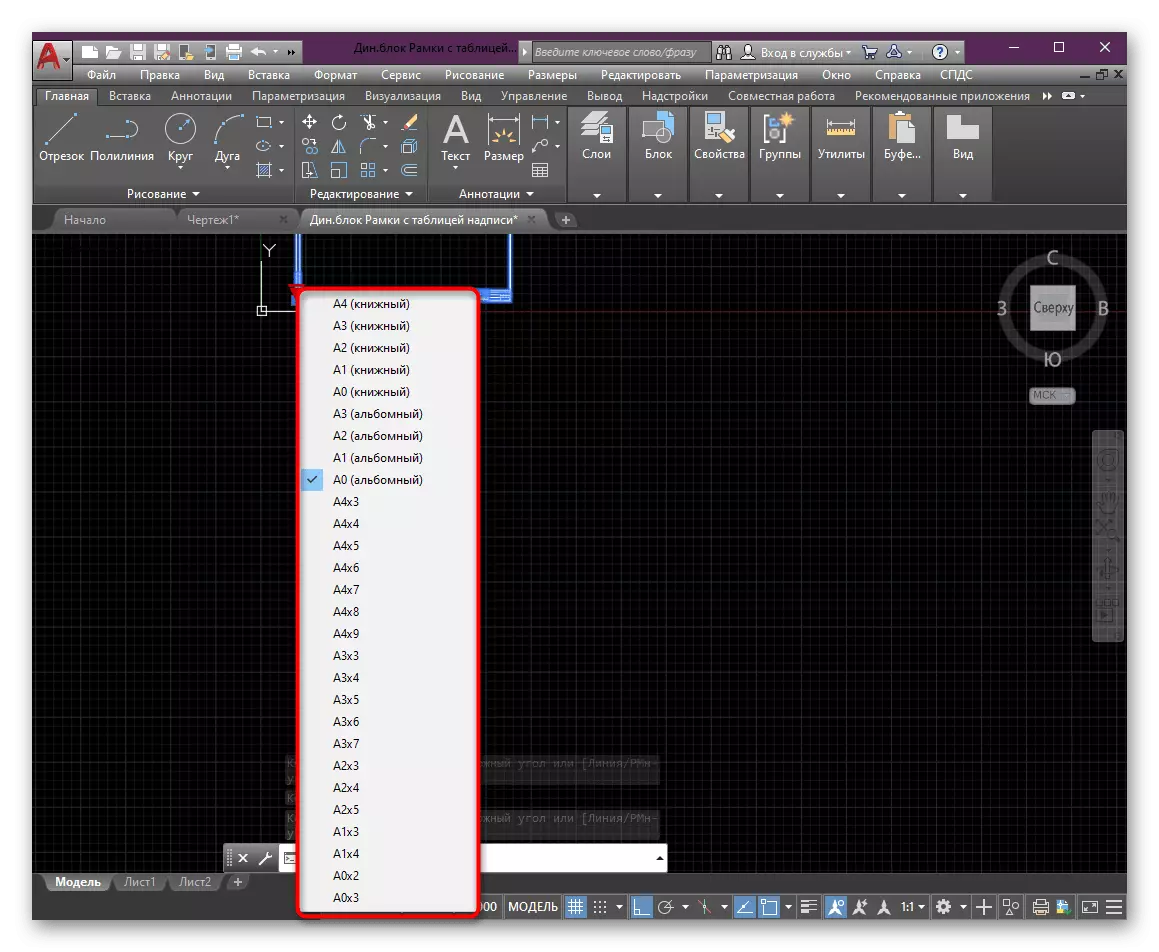
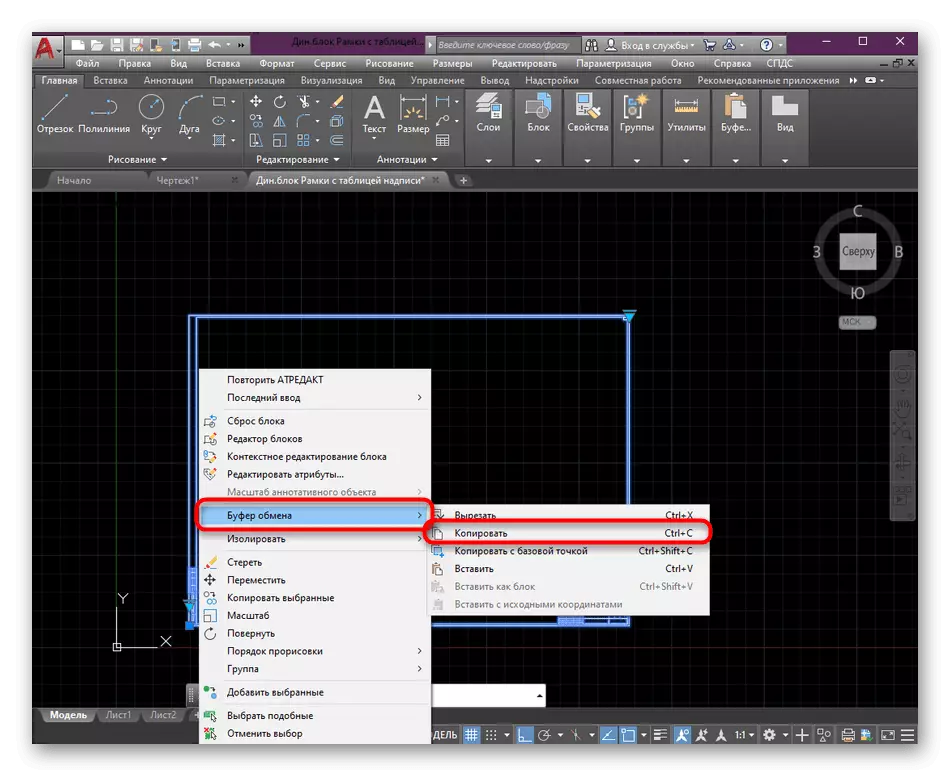
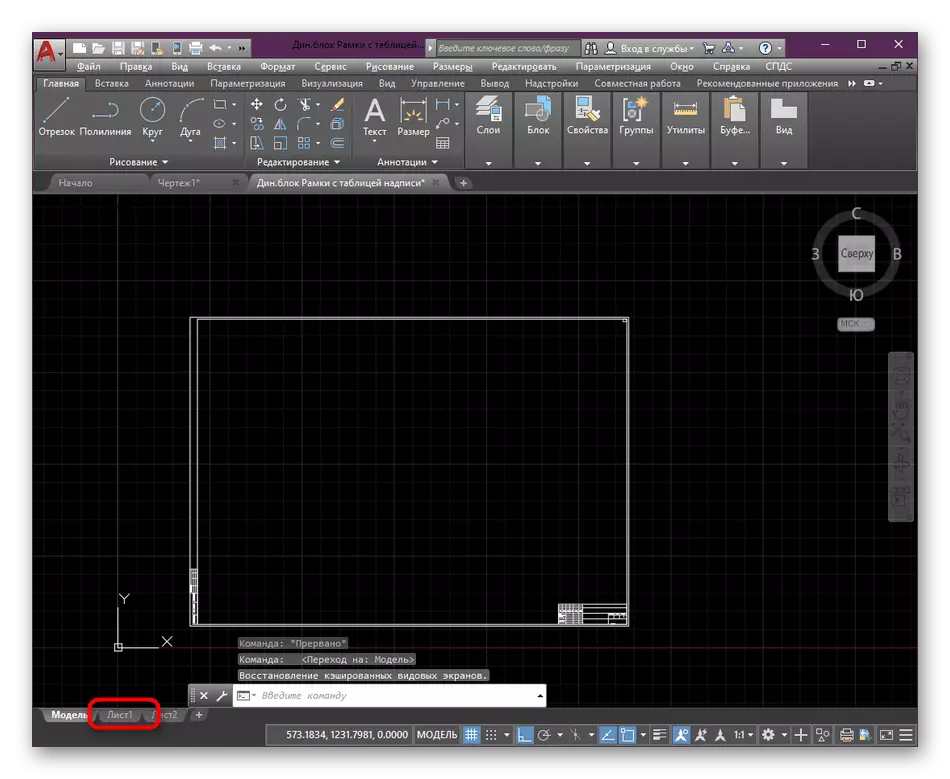
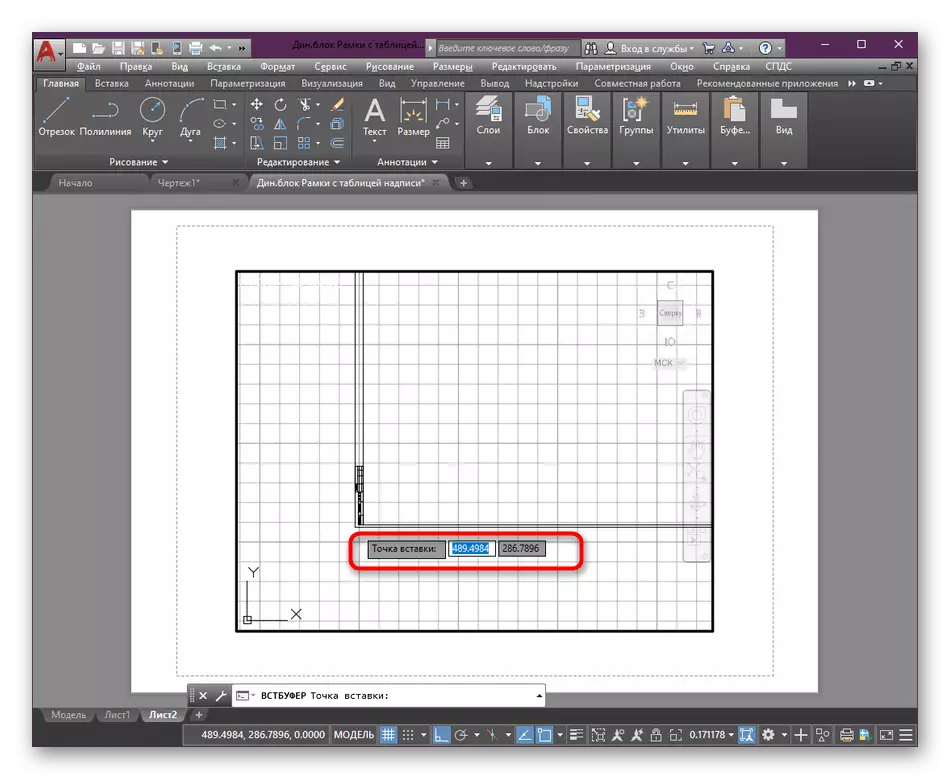
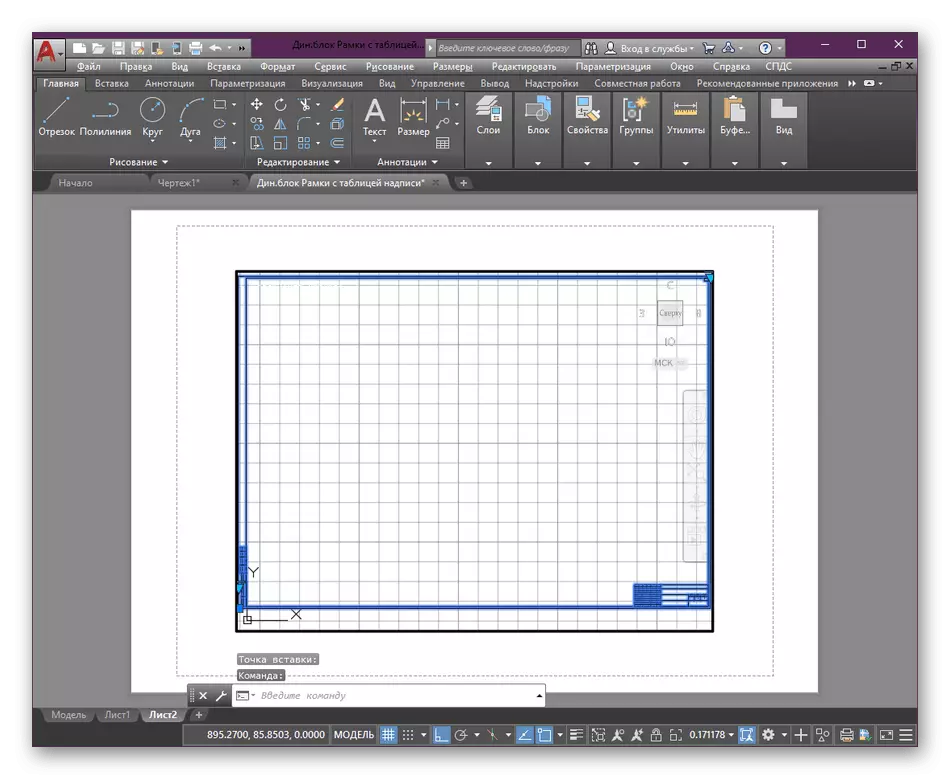
Har yanzu muna son lura cewa masu amfani da novice zasu zama da amfani ga sanin kansu da ƙarin kayan koyarwa a kan batun hulɗa tare da kayan aikin yau da kullun da kuma ayyukan software a ƙarƙashin la'akari. Godiya ga wannan, zaku magance babban bangarorin na zane da sigogin tashar tashar mota.
Kara karantawa: amfani da shirin Autocad
Yanzu kun san game da ƙa'idar ƙara da saita firam a cikin Autocad. Kamar yadda kake gani, wannan abu ne mai sauqi qwarai, babban abu shine nemo tsarin kanta. Amma ga halittar toshewarsa, yin aiki iri ɗaya, wannan labarin kuma zai zama da amfani ga waɗanda suka fuskanta game da aiwatar da irin wannan aikin.
